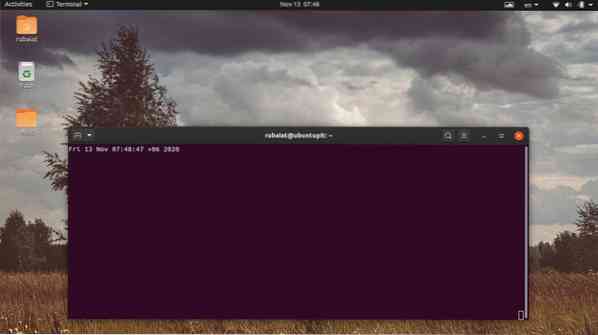„Linux watch“ komanda yra naudinga priemonė periodiškai vykdyti komandas. Daugelis sistemos administratorių naudojasi šiuo paprastu įrankiu norėdami gauti tiesioginį atsiliepimą iš dažnai naudojamų „Linux“ terminalo komandų. Be to, tai taip pat leidžia mums realiuoju laiku nustatyti komandų išėjimų pokyčius. Šiame vadove aptarėme įvairius laikrodžio įrankio naudojimo atvejus ir iliustravome keletą naudingų šio įrankio naudojimo būdų savo skaitytojams. Taigi, jei ieškojote, kaip pakartotinai vykdyti komandas, toliau skaitykite su mumis. Išmoksite naudoti vieną iš naudingiausių, tačiau dažnai pamirštamų „Linux“ komandų.
Naudingi „Linux Watch“ komandos pavyzdžiai
„Linux watch“ įrankio naudojimas yra paprasta ir paprasta užduotis. Tai seka paprasta sintakse, o dėl kompleksinių galimybių nebuvimo reikia atminti per daug darbuotojų. Pažvelkite į šiuos pavyzdžius, kad sužinotumėte, kaip laikrodis veikia ir kaip jį pritaikyti kasdienėje veikloje.
1. Pagrindinis „Linux Watch“ komandos naudojimas
Naudojant be komandinės eilutės argumentų, laikrodžio įrankis nurodytą komandą vykdys kas dvi sekundes. Peržiūrėkite šį paprastą pavyzdį, kad pamatytumėte, kaip jis veikia.
$ žiūrėjimo data
Jei vykdysite aukščiau nurodytą komandą mėgstamiausiame „Linux“ terminalo emuliatoriuje, jis ekrane atspausdins komandą „data“ sukurtą išvestį. Išvestis bus atnaujinama kas 2 sekundes. Viršutinėje ekrano dalyje bus rodoma, kurią komandą vykdo laikrodis, ir aktyvų intervalo periodą.

2. Nurodykite atnaujinimo intervalą
Naudotojai gali labai lengvai nustatyti žiūrėjimo programos intervalų periodą -n variantą. Turėsite pateikti naują intervalo laiką (sekundėmis), po kurio bus pateikta ši parinktis. Ši iliustracija parodo, kaip tai veikia praktiškai.
$ watch -n 5 data
Ši komanda veiks panašiai kaip pirmiau nurodyta komanda, tačiau rezultatą atnaujins tik kas penkias sekundes. Viršutiniame dešiniajame ekrano kampe bus rodomas dabartinis laikas po kiekvieno atnaujinimo. Taip pat galite naudoti ilgąją formą -intervalas vietoje -n parinkties, kaip parodyta žemiau.
$ watch - 5 vid. data
Naudoti „Ctrl“ + C derinį, norėdami uždaryti žiūrėjimo komandą ir grįžti į terminalo sesiją.
3. Paryškinkite kiekvieno atnaujinimo skirtumus
Laikrodžio įrankis leidžia labai lengvai pastebėti senos ir atnaujintos išvesties skirtumus. Galite pasinaudoti -d pažymėti skirtuką. Žemiau pateikta komanda turėtų pateikti praktinę šios parinkties iliustraciją.
$ watch -n 5 -d data
Ši komanda paleidžia datos įrankį kas penkias sekundes ir jūsų terminalo ekrane pabrėžia išvesties pokyčius. Yra ilgo stiliaus sintaksė -d vadinamas variantas -skirtumai, kuri iliustruota žemiau.
$ watch -n 5 - skirtumų data
The -d -arba -skirtumai parinktys taip pat apima pasirinktinį argumentą, pavadintą "nuolatinis". Kai nurodysite šį parametrą, žymeklio žymeklis taps nuolatinis, o ne įjungtas ir išjungtas.
$ watch -n 5 - skirtumai = nuolatinė data
4. Pavadinimo ir antraščių posūkis
Jau turėtumėte pastebėti, kad „Linux watch“ komanda ekrano viršuje rodo informaciją, pvz., Vykdomos komandos pavadinimą, intervalą ir dabartinį laiką. Galite naudoti -t žiūrėjimo parinktis, jei norite išjungti šią informaciją. Peržiūrėkite šį pavyzdį, kad pamatytumėte, kaip jis veikia.
$ watch -t data
Kaip ir tikėtasi, bus rodoma tik data, kurią sukuria komanda date. Tai taip pat pašalina papildomą tuščią eilutę, kurią matytumėte, kai nenaudojate -t variantą. Vartotojai taip pat gali pasirinkti naudoti ilgo stiliaus sintaksę -ne pavadinimas kaip parodyta toliau.
$ watch - be pavadinimo data
5. Išeikite iš „Watch on Error“
Galite nurodyti savo laikrodžio komandą, kad išeitumėte, kai yra klaida, kurią sukelia vykdoma komanda. Tiesiog pridėkite -e parinktį, o laikrodis išeis, kai išvestyje bus klaida. Žemiau pateikta komanda tai iliustruoja naudodama labai paprastą pavyzdį.
$ laikrodis -e išėjimas 99
Jei nukopijuosite aukščiau nurodytą „Linux watch“ komandą ir ją paleisite, bus rodomas raginimas sakyti, kad komanda turi ne nulinę išėjimo būseną. Paspaudus bet kurį klaviatūros klavišą, bus baigtas vykdymas. Atminkite, kad komandos, kurios vykdomos be klaidos, išeina su nulinės būsenos kodu. Taigi, jei kodas nėra nulinis, tai reiškia, kad komanda sukėlė klaidą.
$ watch - išeikite iš 99 išėjimo
The -taixit parinktis yra alternatyvi -e.
6. „Exit Watch on Output Output“
The -g laikrodžio įrankio vėliava signalizuoja apie išėjimą, kai pasikeičia išvestis. Tai gali būti patogu žmonėms, norintiems nustatyti paprastą stebėjimo sesiją tiesiai iš savo terminalo lango. Atidžiai peržiūrėkite žemiau pateiktą pavyzdį, kad sužinotumėte, kaip tai veikia.
$ watch -g data
Ši komanda veiks dvi sekundes ir, kai tik išvestis bus atnaujinta, ji bus baigta. Tai buvo gana paprasta iliustracija, bet jūs turėtumėte sugebėti ją užčiuopti. Pavyzdžiui, galite naudoti šią komandą stebėti tinklo išteklius ir gauti pranešimą, kai kas nors pasikeis.
$ watch --chgexit netstat --al
Ankstesniame pavyzdyje naudojama ilgoji -g parinkties forma, kuri yra -čeksas.
7. Pranešti apie klaidą
The -b „Linux watch“ įrankio parinktis skamba pyptelėjimo signalu, kai komanda išeina su nulio statuso kodu. Kaip jau buvo aptarta, ne nulinis būsenos kodas paprastai nurodo klaidą ar nesugebėjimą įvykdyti nurodytą komandą. Tai leidžia lengvai pastebėti tokias problemas.
$ watch -b data
Ši komanda duos pypsėjimo garsą, jei komandos data išvestyje yra klaida. Nors data greičiausiai nepadarys klaidos, ji parodo, kaip -b galima naudoti. Taip pat galite naudoti sutrumpintą sintaksę -pypsėti vietoje -b variantą.
$ watch - pyptelėjimo data
Tačiau pyptelėjimo programa turi būti įdiegta jūsų sistemoje, kitaip laikrodis negalės skambėti.
8. Interpretuokite spalvų kodus ir stiliaus sekas
Galite įgalinti laikrodžio įrankio ANSI spalvų kodų ir stiliaus sekų interpretavimą naudodami bet kurį iš -c arba -spalva galimybės. Pagal numatytuosius nustatymus laikrodis neišaiškina savo išvesties spalvų. Atidžiai peržiūrėkite žemiau pateiktą pavyzdį, kad pamatytumėte, kaip veikia ši parinktis.
$ watch -c echo "$ (tput setaf 1) Sveiki atvykę į UbuntuPit"
Šios komandos išvestyje yra spalvos užkoduota eilutė „Welcome to UbuntuPit“. Dabar nuimkite -c parinktį ir dar kartą paleiskite komandą. Pamatysite, kad šį kartą eilutėje nėra jokių spalvų. Šios formos ilgosios formos sintaksė yra -spalva.

9. Vykdykite komandas tiksliais intervalais
Kai naudosite -n parinktį nurodant komandos vykdymo intervalus, trupmeninės sekundės linkusios nuolat didėti. Nors komandos atrodo vykdomos kas N-ąją sekundę, iš tikrųjų tai užtrunka truputį ilgiau. Tai galite pašalinti naudodami -p variantą.
$ watch -n 3 -p aidas „Sveikas pasaulis“
Ši komanda spausdins eilutę „Hello World“ kas 3 tikslias sekundes. Norėdami nustatyti dalinius skirtumus bėgimo intervaluose, galite naudoti ntptime. Žemiau pateiktame pavyzdyje naudojama ilgo stiliaus sintaksė -tikslus.
$ watch -n 3 - tikslus aidas „Sveikas pasaulis“
10. Vietoj sh -c naudokite „Exec“
Galite perduoti žiūrėti komandą, kad įvykdytumėte, o ne labiau standartinę sh -c. Tai leidžia vartotojams pašalinti poreikį -f naudojant kabutes. Peržiūrėkite šį paprastą pavyzdį, kad pamatytumėte, kaip tai veikia.
$ watch -n 6 -x aidas sveikas pasaulis
Kitas „exec over sh“ naudojimo pranašumas yra tai, kad jis pašalina įvyniojimo procesus iš kompiuterio atminties su tikruoju procesu. Ilgai parengta šios parinkties forma yra -egzek.
$ watch -n 6 - exec echo hello world
11. Rodyti laiškus naudojant „Linux Watch“ komandą
Vienas puikus laikrodžio įrankio pavyzdys yra gaunamų el. Laiškų tikrinimas. Šis pavyzdys parodo vartotojams, kaip naudoti laikrodį stebint el. Laiškus tiesiai iš savo terminalo sesijos.
$ žiūrėti -n 60 nuo
Pirmiau nurodyta komanda kartą per minutę tikrins, ar nėra naujų el. Pašto pranešimų. Tai pasitelkia nuo įrankis, norėdamas patikrinti, ar yra naujų pranešimų, ar ne.
12. Stebėkite katalogo turinį, kad galėtumėte atlikti pakeitimus
Šis paprastas pavyzdys iliustruoja, kaip mes galime naudoti laikrodžio įrankį failų sistemos katalogams stebėti turinio pokyčiams. Tai atspausdins katalogų sąrašą ir paryškins turinio pokyčius.
$ watch -d ls -l
Norėdami išfiltruoti tik konkretaus vartotojo išvestį, galime naudoti komandą „Linux grep“. Žemiau esančioje komandoje ieškoma vartotojo „ralph“ atliktų pakeitimų.
$ watch -d 'ls -l | grep ralph '
Didesnes komandas galite įdėti į kabutes arba naudoti atgalinį brūkšnį, jei ieškote švaresnio būdo.
$ watch -d \> ls -l | grep 'ralph'
13. Stebėkite procesoriaus temperatūrą naudodami laikrodį
Jei naudojate seną nešiojamąjį kompiuterį arba surūdijusį kompiuterį, kuriame kyla šildymo problemų, turėtumėte kontroliuoti temperatūrą. Norėdami stebėti kompiuterio temperatūrą, naudokite laikrodžio įrankį kartu su jutiklių įrankiu. Atidžiai peržiūrėkite žemiau pateiktą pavyzdį, kad pamatytumėte, kaip tai veikia.
$ watch -n 60 jutikliai
Ši komanda kartą per minutę patikrins nešiojamojo kompiuterio ar darbalaukio pagrindinę temperatūrą. Tai taip pat leis jums sužinoti, ar esama temperatūra yra kritinė, kad galėtumėte išjungti sistemą. Peržiūrėkite ankstesnį vadovą apie nešiojamojo kompiuterio perkaitimo problemas, kad sužinotumėte, kaip išspręsti problemas.
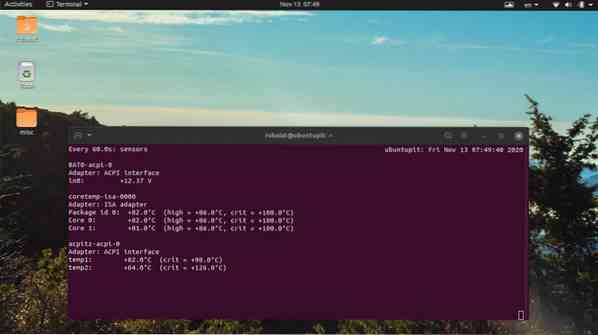
14. Rodyti informaciją apie versiją
Įrankio informacija apie versiją padeda administratoriams nustatyti programos kilmę ir rasti klaidų pataisymus. „Watch“ programos versijos duomenis galite peržiūrėti naudodami vieną iš šių paprastų komandų.
$ watch -v $ watch --versija
15. Parodykite žinyno ir žinyno puslapį
„Linux“ terminalo komandų pagalbos puslapyje pateikiama apibendrinta informacija apie visas galimas komandų eilutės parinktis ir jų naudojimą. Jei norite gauti greitos informacijos apie konkrečią parinktį, nedvejodami patikrinkite „Linux“ žiūrėjimo komandos pagalbos puslapį.
$ watch -h $ watch --help
Abi šios parinktys parodys pagalbos puslapį ir išeis. Kita vertus, jei norite sužinoti daugiau apie tam tikrą parinktį, išsiaiškinkite vadovą puslapyje
$ vyras laikrodis
Baigiančios mintys
„Linux watch“ komanda yra paprastas, tačiau naudingas įrankis, turintis daug naudojimo atvejų. Administratoriai gali ją naudoti norėdami nustatyti asmeninių poreikių stebėjimą dažnai naudojamoms terminalo komandoms. Šiame vadove aptarėme visas žiūrėjimo galimybes. Mes taip pat iliustravome keletą praktinių pavyzdžių, kurie padės skaitytojams įsisavinti šį įrankį. Tikimės, kad galėtume suteikti jums visą svarbiausią informaciją, kurios ieškojote apie šį patogų įrankį. Jei turite daugiau klausimų ar pasiūlymų, palikite juos komentarų skiltyje ir mes su jumis susisieksime.
 Phenquestions
Phenquestions